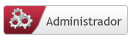- Mensajes
- 4,255
- Puntuación de reacción
- 162
[TUTORIAL] Cambiar contraseña Prestashop desde phpMyAdmin
Muchas veces nos encontramos con el problema de no recordar la contraseña de nuestra administración en una tienda Prestashop, pero no te preocupes, por que en este tutorial vamos a aprender como recuperarla.
Para restablecer nuestra contraseña desde phpMyAdmin necesitaremos acceso a la base de datos y al FTP.
Empezaremos abriendo nuestro cliente FTP y entrando al servidor, una vez dentro, entramos en la carpeta public_html o www y una vez dentro, a la carpeta config.
Cuando estemos en la carpeta config, buscamos el archivo settings.inc.php y apuntamos nuestra COOKIE KEY, que será algo así como esto

Nos apuntamos solo el: bQHbkRLgwJrH5X7ucqggqoHxLbCkGZ3KSh74TfPzEtJXPP04froxu4oL
Una vez apuntado, nos vamos a nuestro panel de phpmyadmin y buscamos la tabla ps_employee

Cuando ya estemos dentro de la tabla, escogemos la nuestra contraseña, por ejemplo, nosotros, vamos a usar 12345678 pero como podreis ver en phpMyAdmin, nuestra contraseña está encriptada en MD5, así que tendremos que ir a un encriptador MD5, yo personalmente recomiendo http://www.md5.fr/, para que nos funcione correctamente tendremos que ponerlo en este formato CookieKey+Tucontraseña, si no lo entiendes, te ponemos un ejemplo:
bQHbkRLgwJrH5X7ucqggqoHxLbCkGZ3KSh74TfPzEtJXPP04froxu4oL12345678
Este codigo, lo meteremos en la página del encriptador y nos quedará algo así
56a51210f9fdee15dcf2a56d03ead6a9
Este codigo último, es el que tendremos que modificar en phpmyadmin por el actual, y ya tendrás tu contraseña actualizada a 12345678.
Seguiremos añadiendo utilidades para Prestashop.
Muchas veces nos encontramos con el problema de no recordar la contraseña de nuestra administración en una tienda Prestashop, pero no te preocupes, por que en este tutorial vamos a aprender como recuperarla.
Para restablecer nuestra contraseña desde phpMyAdmin necesitaremos acceso a la base de datos y al FTP.
Empezaremos abriendo nuestro cliente FTP y entrando al servidor, una vez dentro, entramos en la carpeta public_html o www y una vez dentro, a la carpeta config.
Cuando estemos en la carpeta config, buscamos el archivo settings.inc.php y apuntamos nuestra COOKIE KEY, que será algo así como esto

Nos apuntamos solo el: bQHbkRLgwJrH5X7ucqggqoHxLbCkGZ3KSh74TfPzEtJXPP04froxu4oL
Una vez apuntado, nos vamos a nuestro panel de phpmyadmin y buscamos la tabla ps_employee

Cuando ya estemos dentro de la tabla, escogemos la nuestra contraseña, por ejemplo, nosotros, vamos a usar 12345678 pero como podreis ver en phpMyAdmin, nuestra contraseña está encriptada en MD5, así que tendremos que ir a un encriptador MD5, yo personalmente recomiendo http://www.md5.fr/, para que nos funcione correctamente tendremos que ponerlo en este formato CookieKey+Tucontraseña, si no lo entiendes, te ponemos un ejemplo:
bQHbkRLgwJrH5X7ucqggqoHxLbCkGZ3KSh74TfPzEtJXPP04froxu4oL12345678
Este codigo, lo meteremos en la página del encriptador y nos quedará algo así
56a51210f9fdee15dcf2a56d03ead6a9
Este codigo último, es el que tendremos que modificar en phpmyadmin por el actual, y ya tendrás tu contraseña actualizada a 12345678.
Seguiremos añadiendo utilidades para Prestashop.